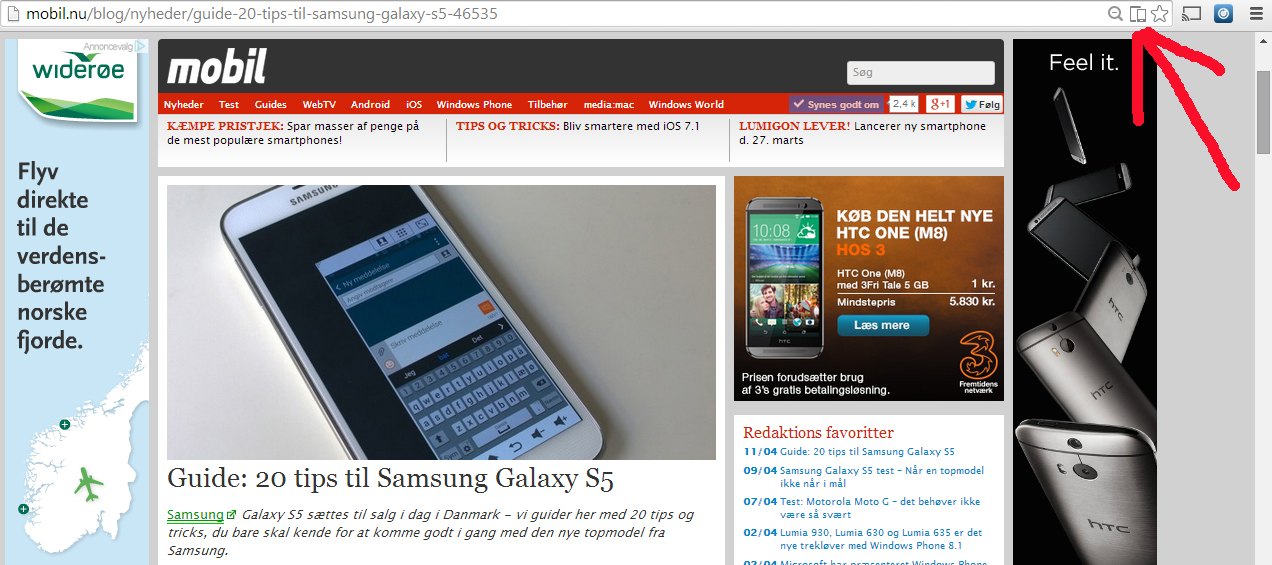Guide: Sådan sender du en webside fra Google Chrome til din Android mobil eller tablet
Mange funktioner synkroniseres gnidningsløst på tværs af computer, mobil og tablet, hvis man bruger Google Chrome.
Med funktionen Chrome to Mobile kan du sende websider direkte fra computeren til din Android-mobil eller –tablet.
Er du i gang med at læse en artikel på computeren, men skal videre og for eksempel med toget eller bussen, så kan du sende artiklen til mobilen og så bare fortsætte med at læse der uden at skulle til at finde artiklen igen. Websiden med artiklen åbnes ganske enkelte automatisk på mobilen eller tabletten.
Sådan gør du:
1. Du skal være logget ind på computeren med din Google-konto og så hente udvidelsen, som man kalder denne type programmer ned. Det gør du ved at klikke her.
2. Så klikker du på den blå Gratis-knap øverst til højre og installerer programmet. Vi fik besked om, at programmet ikke kunne installeres på vores computer, men vi trykkede på Fortsæt og kunne installere programmet alligevel.
3. Du bliver bedt om at bekræfte den nye udvidelse – det gør du ved at trykke på Tilføj.
4. Når programmet er installeret, popper et lille vindue op øverst til højre med et lille ikon med tablet og mobil samt teksten, at det ikon dukker op på din webbrowser, når det er muligt at sende den aktuelle webside til din mobil eller tablet. Nu kan du lukke det vindue ned og så åbne en webside.
5. Nu har vi åbnet en webside og øverst til højre ved den røde pil (som vi har sat ind, den er ikke på din skærm) kan du nu se ikonet med tablet og mobil – det betyder, at vi kan sende artiklen til vores Android-mobil eller –tablet.
6. Tryk på ikonet og tryk herefter på ”Connect to your mobile device” (forbind med din mobile enhed).
7. Første gang, du bruger appen, beder den dig acceptere diverse sager. Det er du nødt til, men det er uskyldige sager, du ikke behøver bekymre dig om.
8. Så skal du igen trykke på ikonet med tablet og mobil (fremover slipper du for punkt 6 og 7). Tryk på knappen Send. Du kan også sende en kopi til dig selv til offline-læsning.
9. Så er websiden sendt og den åbner nu automatisk på din Android – er din Android i standby, så kommer du ind på websiden som det første, når du tænder den igen. Da jeg samtidig valgte at siden også skulle sendes som kopi til offline-læsning, så kan jeg også læse artiklen på min Android, selvom jeg ikke har adgang til nettet. Det kan være smart, hvis man har fundet en lang artikel, man gerne vil læse på flyveturen eller i sommerhuset langt ude på bøhlandet med dårlig dækning.
Videre om temaet
Emnet fik sin fortsættelse. Steen Jørgensen kunne ikke slippe temaet. 10/4/2014 var der nyt om emnet i artiklen om Sony Xperia Z2 Tablet test: Formidabel og flot Android-tablet – Følg det videre forløb her. Redaktionen har fortsat interesse for emnet. Læs seneste nyt om Tablet..